Sepertinya tidak ada cara langsung untuk mengkonversi dokumen word menjadi file SRT, sebuah format yang kompatibel dengan semua perangkat. Tapi para pengguna tetap saja mencari cara untuk mengkonversi dokumen menjadi SRT. Anda dapat mengkonversi Docx menjadi SRT dengan menggunakan software pengonversi yang andal dan tepat.
Kami akan membantu Anda menemukan cara yang sederhana dan mudah untuk melakukan konversi. Artikel ini akan membahas panduan utama untuk mengkonversi word menjadi file SRT.
Sebelum mempelajari lebih lanjut tentang artikel ini, mari kita pahami dulu apa itu SRT.
Dalam artikel ini
Bagian 1: Apa itu SRT?
SRT adalah salah satu format paling umum yang digunakan dalam file subtitel atau teks. 'SRT' mengacu pada file 'SubRip Subtitle', yang berasal dari software ripping DVD dengan nama yang sama. SubRip akan mengekstrak atau menyalin subtitel dan pengaturan waktu dari live video, rekaman video, dan DVD.
SRT memiliki 4 komponen utama:
- Penghitung angka menunjukkan nomor atau posisi dari subtitel.
- Waktu awal dan akhir dari subtitel akan dipisahkan oleh setiap karakternya.
- Subtitel terdiri dari satu baris atau lebih.
- Sebuah baris kosong berarti menunjukkan akhir dari subtitel.
Sekarang setelah Anda mengetahui apa itu SRT, mari pahami mengapa Anda harus mengkonversi file Word Anda ke SRT.
Bagian 2: Mengapa Anda Harus Mengkonversi Word ke SRT?
Sebagian besar subtitel di Internet didistribusikan dalam format SRT. Bahkan pemutar media, software penangkap ajaran, dan software perekaman video kompatibel dengan format SRT.
Selain itu, pengguna sering bertanya di forum seperti berikut:
"Saya menerima sebuah file docx. dengan subtitel yang sudah diterjemahkan dan URL video YouTube yang sesuai. Saya diminta untuk memperbaikinya lalu menyematkan subtitel ke dalam video."
Untuk mengatasinya, Anda tidak hanya dapat menyimpannya sebagai dokumen TXT dan mengubah ekstensi file menjadi .SRT, tetapi ada cara yang jauh lebih mudah yaitu dengan mengkonversi subtitel dari file Microsoft Word ke format SRT melalui pengonversi SRT yang mudah digunakan.
Bagian 3: Bagaimana cara mengkonversi file Word ke file SRT tanpa menggunakan software?
Sebelum kita masuk ke petunjuk ini lebih lanjut, berikut adalah hal-hal yang perlu kita perhatikan:
Masalah timestamp
Timestamp mengidentifikasi titik yang tepat dalam audio atau video tempat teks tertentu diucapkan.
Sekarang kita sudah tahu apa itu timestamp dan mengapa itu penting. Mari pelajari cara menambahkan timestamp di file SRT.
Cara menambahkan timestamp:
Ada dua cara untuk menambahkan timestamp di file.
- Tambahkan timestamp secara manual di dokumen word.
Untuk menulis kode waktu, format yang digunakan adalah Jam:menit:detik,milidetik, dan milidetik dibulatkan menjadi 3 desimal. Pisahkan setiap timestamp dengan tanda panah dua hash (ditulis sebagai - ->) dan baris kosong menunjukkan urutan keterangan berikutnya. Setelah disimpan, nama file-file ini akan diberikan ekstensi .srt.
- Atau edit file SRT setelah membuatnya menggunakan pengedit video yang memiliki kemampuan untuk mengedit SRT.
Anda juga dapat mengedit file SRT setelah membuatnya dengan menggunakan software pengedit video seperti Happy Scribe. Software ini memiliki fitur audio-ke-teks/video-ke-teks yang mencakup beberapa opsi timestamp.
Fitur Konversi Bahasa dari file SRT:
Anda dapat menggunakan ini untuk mengkonversi setiap baris subtitel Anda dari satu bahasa ke bahasa lainnya. Fitur ini juga mendukung konversi bahasa antara Inggris, Prancis, Jerman, Italia, Jepang, dll. Ini merupakan proses yang mudah.
Dalam salah satu dari dua kasus yang disebutkan di atas, Anda perlu mengkonversi dokumen Word menjadi SRT. Mari cari tahu bagaimana Anda bisa melakukannya tanpa menggunakan software apa pun.
Ikuti langkah-langkah berikut ini untuk mengkonversi file word ke SRT tanpa menggunakan software apa pun.
Langkah1 Buka file Docx Anda
Untuk ini, buka dokumen kata yang ingin Anda konversi.
Langkah2 Ubah ke dokumen .TXT
Kemudian dari pojok kiri, Klik File > Simpan Sebagai > dan pilih "Teks" untuk mengkonversinya.
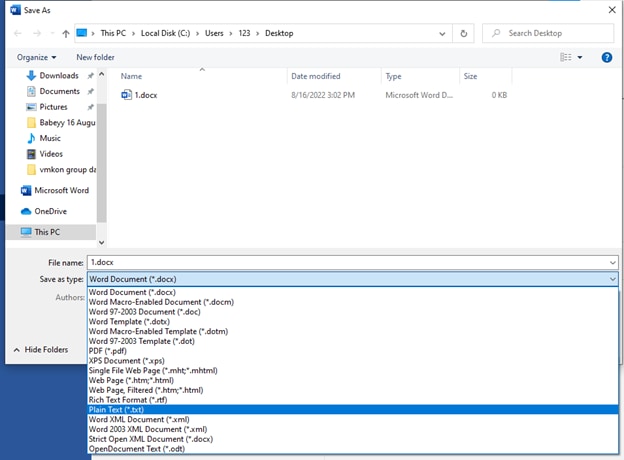
Langkah3 Simpan file SRT
Setelah mengkonversinya menjadi dokumen TXT (teks), ganti namanya dengan mengganti akhiran "Txt '' dengan "SRT.''
Jika Anda tidak melihat ekstensi di nama file,
- Buka menu paling atas di Windows Explorer
- Lihat view
- Klik pada kotak centang untuk "Ekstensi nama file"

Sekarang Anda dapat dengan mudah mengubah ekstensi dari Txt ke SRT.
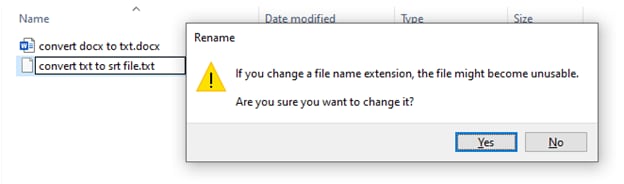
Melalui ekstensi ini, Anda dapat mengkonversi dokumen Word menjadi format SRT tanpa menggunakan software apa pun.
Pengguna terkadang merasa kesulitan saat mengkonversi Word ke SRT tanpa menggunakan software apa pun. Oleh karena itu, lebih baik mengkonversi file Word ke SRT dengan menggunakan software. Pada poin selanjutnya, kami akan menjelaskannya secara detail tentang hal itu.
Bagian 4: Cara Lain untuk Mengkonversi file Word menjadi file SRT
Jika Anda ingin mengkonversi dokumen word menjadi format SRT, cara yang sudah dijelaskan di atas sangatlah mudah tanpa membuang-buang waktu. Tapi cara tersebut terkadang menimbulkan kesalahan.
Anda mungkin ingin mencari software yang dapat digunakan untuk membuat perubahan yang diinginkan dan mengeditnya sesuai keinginan Anda. Tanpa menggunakan software, hal itu tidak mungkin.
Ada begitu banyak software konversi yang tersedia. Anda bahkan dapat menggunakannya untuk mengubah file word Anda ke berbagai format. Anda juga dapat melakukan perubahan seperti yang Anda inginkan.
Kami akan memandu Anda untuk mengkonversi Docx menjadi SRT dengan mengilustrasikan fitur mendetail dari salah satu pengonversi terbaik, MConverter.
MConverter:
Ini adalah aplikasi pengonversi video online yang memungkinkan Anda mengkonversi dokumen, video, audio, dan gambar ke dalam format apa pun. Setiap batch dapat mengkonversi file besar hingga 200 MB. Anda dapat langsung memilih file untuk dikonversi dari aplikasi lain melalui menu Bagikan yang tersedia.
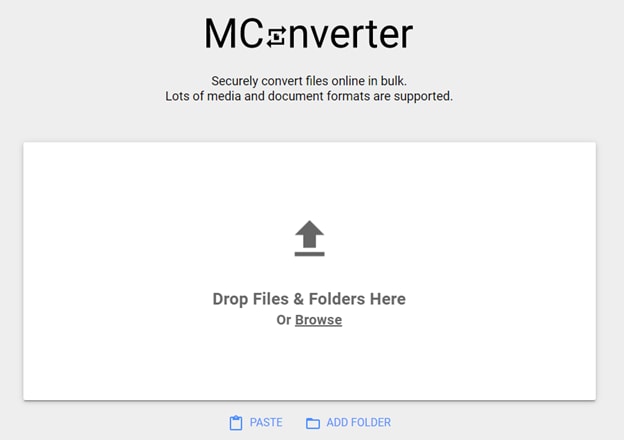
Software ini mendukung semua format file populer: konversi secara sekaligus antara sebagian besar format video, audio, gambar, e-book, kantor, dan arsip. Yang bagus dari MConverter adalah ekstensi browsernya. Ini memungkinkan Anda untuk menginstal ekstensi dan mengkonversi file tanpa kesulitan.
Anda harus mengklik kanan pada gambar, video, dan audio untuk mengekstraknya secara otomatis lalu mengkonversinya ke format yang diinginkan. Selain itu, alat ini menjamin keamanannya melalui SSL. MConverter juga tersedia dalam bentuk aplikasi untuk ponsel. Anda bisa mendapatkan aplikasi ini untuk Windows 10/11.
Sebelum mempelajari cara kerjanya, mari kita lihat fitur-fiturnya.
Fitur:
- Anda juga dapat mengkonversi beberapa file, termasuk SRT, SSA, AAS, dll.
- Alat ini memberikan Anda keamanan yang terjamin.
- Alat ini kompatibel lintas platform, sehingga Anda dapat menggunakannya di Windows, Android, Mac, Web, dll.
- Anda dapat mengkonversi file apa pun kapan pun Anda mau, seperti audio, video, gambar, dokumen, dll.
Sekarang Anda sudah mengetahui beberapa hal tentang MConverter. Pada poin selanjutnya, kami akan membahas cara mengubah dokumen menjadi SRT.
Cara mengkonversi dokumen menjadi SRT menggunakan MConverter:
Anda dapat mengkonversi TXT ke SRT dengan tiga langkah mudah menggunakan MConverter. Langkah-langkahnya sebagai berikut:
Langkah1 Pilih file Txt dari perangkat Anda
Dari bagian atas halaman ini, seret dan lepas teks Anda. Kemudian pilih file teks menggunakan pemilih file sistem operasi Anda. Cara lain adalah dengan menekan pintasan keyboard CTRL (⌘+V di Mac) untuk menempelkan file (txt) yang telah Anda salin ke clipboard. Mengkonversi file TXT ke SRT juga didukung, Anda cukup tempelkan atau seret dan lepas.
Langkah2 Klik atau ketuk SRT dari daftar format target
Selain itu, Anda juga dapat menggunakan bidang pencarian untuk menemukan formulir yang Anda butuhkan dengan cepat, baik itu SRT atau yang lainnya.
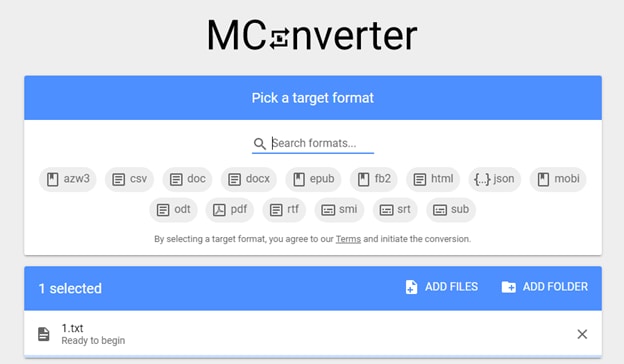
Langkah3 Setelah MConverter selesai memprosesnya
Download file SRT Anda. Ada juga opsi untuk mendownload file SRT yang dikonversi secara otomatis, jadi Anda tidak perlu mengklik ikon download untuk setiap file SRT.
Pada platform desktop, Anda dapat mendownload file SRT ke folder lainnya dengan mengklik "Simpan ke". Anda juga akan melihat ikon bagikan. Anda dapat menggunakannya untuk membagikan file SRT secara langsung ke aplikasi lainnya.
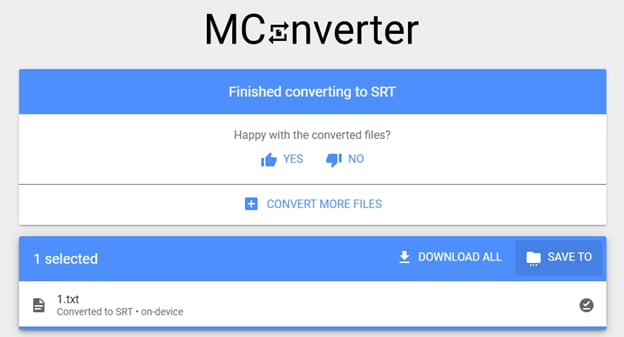
Selain itu, setiap software memiliki kelebihan dan kekurangannya sendiri. Sebelum menggunakan software ini, Anda harus tahu tentang kelebihan dan kekurangannya. Mari kita bahas.
Karena kami sudah menjelaskan metode untuk mengubah Word menjadi format SRT, sekarang kita perlu mengeditnya. Untuk mengedit file yang dikonversi, yang kita butuhkan hanyalah software pengeditan yang bagus. Pada poin berikutnya, kita akan membahasnya.
Bagian 5: Cara Menggabungkan dan Mengedit Subtitel ke Video setelah Mengkonversi dari Word
Setelah mengkonversi Word menjadi SRT, Anda juga dapat mengedit dan menggabungkan subtitel, tetapi Anda memerlukan software yang memiliki banyak fitur untuk melakukannya. Beberapa software pengeditan akan memungkinkan Anda untuk mengintegrasikan dan mengedit file setelah dikonversi. Tapi salah satu yang terbaik di antara mereka adalah Wondershare Filmora.
File SRT dapat diekspor dengan alat lainnya dan dapat diimpor ke Filmora untuk diedit lebih lanjut.
Wondershare Filmora:
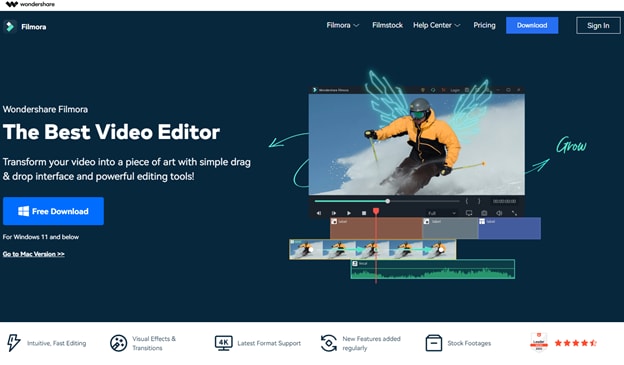
Ini adalah software pengeditan video yang memungkinkan Anda untuk membuat dan mengedit video yang luar biasa. Ini mencakup produk untuk berbagai pengguna, mulai dari pemula hingga menengah.
Salah satu alasan yang membuatnya populer adalah ia menawarkan berbagai fitur, termasuk kemampuan untuk mengkonversi dokumen Word ke format SRT.
Jika Anda baru dalam hal mengedit video, maka Wondershare Filmora dapat menjadi software yang luar biasa untuk digunakan. Namun, sebelum tetap menggunakan software ini, Anda harus mengetahui fitur-fitur Filmora.
Fitur Wondershare Filmora:
- Mendukung penataan dan pengeditan file SRT termasuk font, bayangan, tebal, miring, dll.
- Selain mengedit teks, ia juga memiliki stok media untuk sumber video dan audio.
- Memungkinkan Anda untuk menggunakan Motion Tracking, Mempercepat Video, dan Keyframing seperti seorang profesional.
- Memiliki efek transisi yang kreatif, seperti Chroma Key (Green Screen) & Mask dan Blend untuk konten Anda.
- Konversi video dan audio ke berbagai format.
Jika Anda sering mengedit video, maka Filmora adalah yang terbaik untuk Anda. Sekarang izinkan kami memandu Anda untuk mempelajari cara menggabungkan dan mengedit subtitel melalui Filmora. Ikuti langkah-langkah di bawah ini untuk mengedit file yang dikonversi: SRT dari word.
Langkah1 Impor file subtitel SRT langsung dari area sumber Media.
Langkah2 Kemudian, klik kanan pada timeline dan pilih Edit Tingkat Lanjut atau klik dua kali pada file SRT yang dipilih untuk diklip.
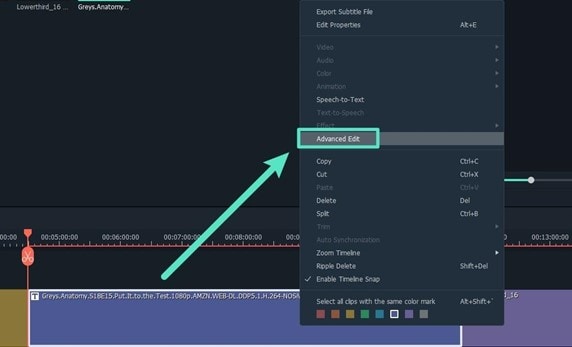
Anda dapat melakukan operasi pengeditan berikut:
- Edit kode waktu.
- Ubah subtitel.
- Tambahkan/hapus/gabungkan strip subtitel.
- Selain itu, ubah gaya subtitel (sama seperti Filmora Teks Edit Tingkat Lanjut)
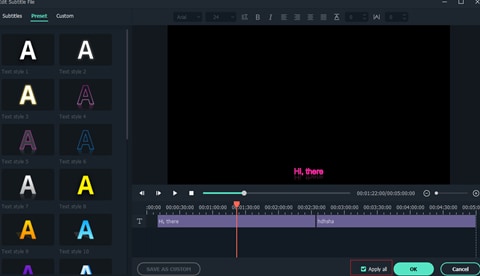
Langkah3 Terakhir, Pilih file SRT di timeline, klik kanan dan pilih Ekspor File Subtitel.
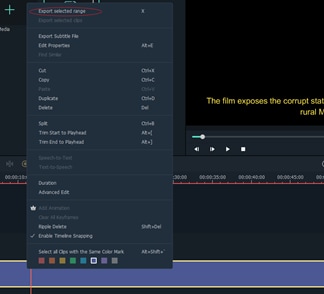
Sekarang Anda sudah tahu cara mengedit file SRT yang dikonversi, mari kita bahas kelebihan dan kekurangan Filmora.
Kesimpulan
Seperti informasi yang telah dijelaskan di atas, file SRT adalah file teks biasa berisi informasi subtitel yang penting. Kami telah memberikan Anda panduan lengkap tentang cara mengkonversi dokumen word menjadi SRT.
Tapi terkadang konversi tidak dapat dilakukan tanpa menggunakan software apa pun. Untuk itu, MConverter adalah yang terbaik dari semuanya. Ini memungkinkan Anda untuk mengkonversi file word Anda menjadi file SRT dengan mudah.
Setelah mengkonversi, Anda perlu menggunakan software untuk mengedit atau menggabungkan subtitel. Menemukan software yang sesuai dengan kebutuhan merupakan hal yang sangat memakan waktu dan menantang bagi semua orang.
Tapi tidak perlu khawatir, kami telah menjelaskan Anda secara detail tentang Wondershare Filmora. Silakan mencoba.


